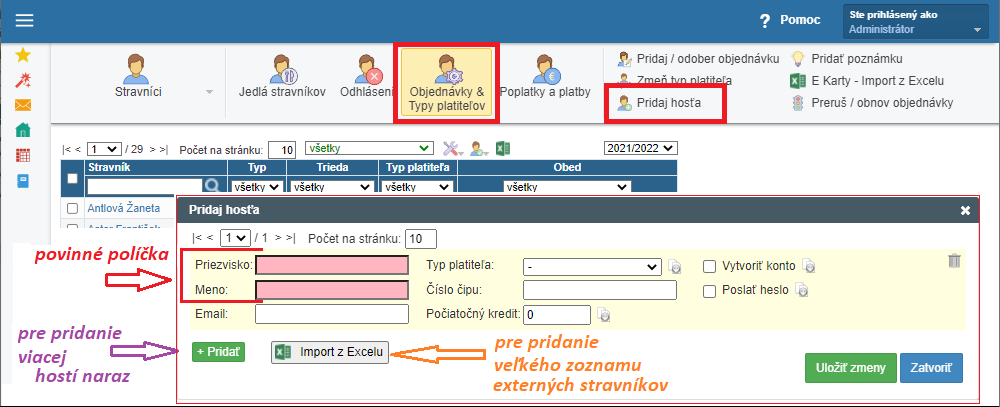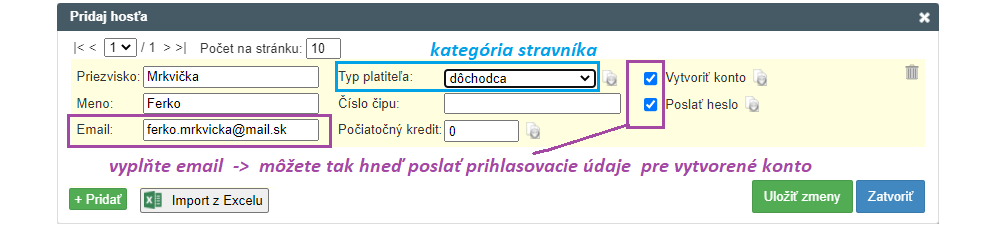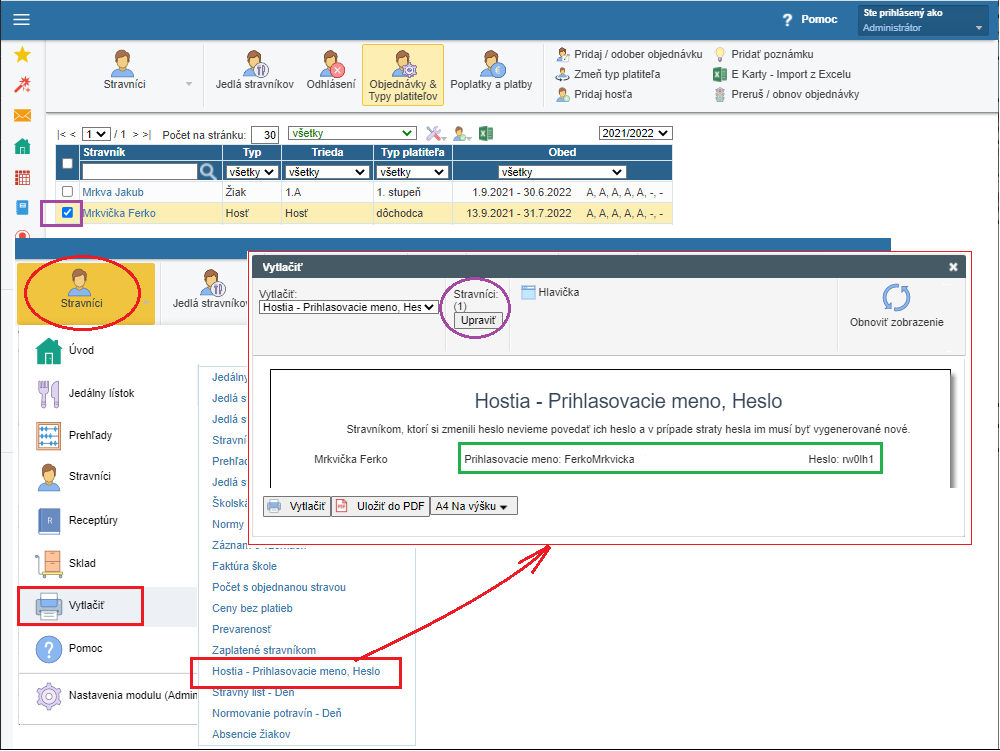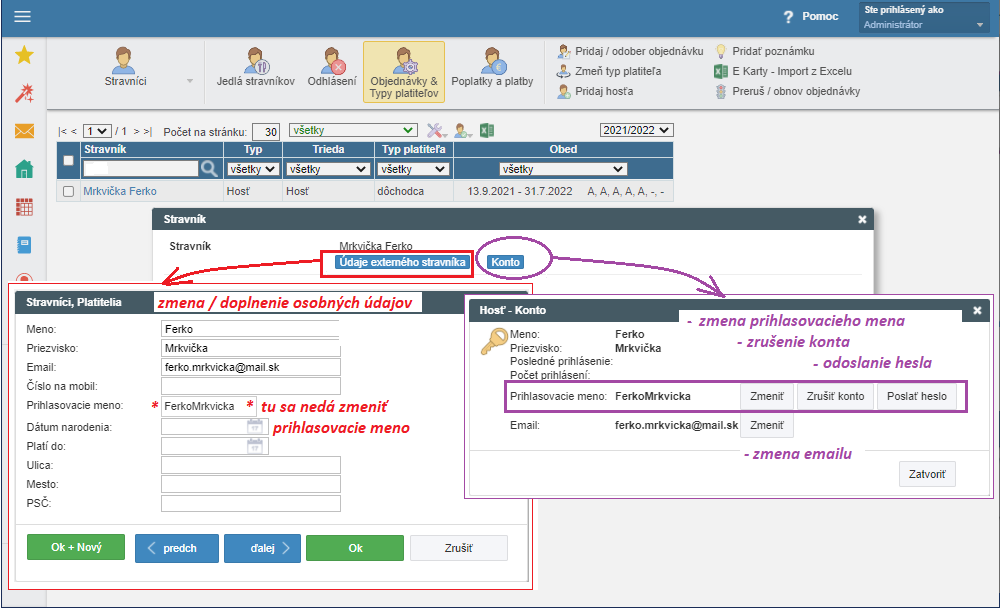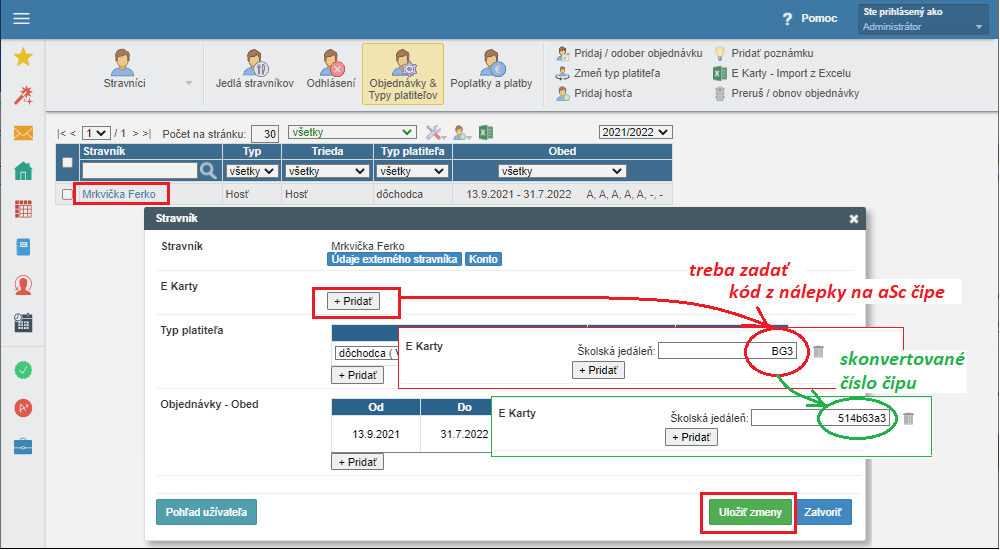Externý stravník / hosť v jedálni - ako vytvoriť konto
V školskej jedálni je časté, že sa stravujú externí stravníci - napr. dôchodcovia, zamestnanci OÚ či blízkej firmy, ...
Upozornenie - ako hostí nepridávajte žiakov/učiteľov z inej školy, ak tá škola má vlastnú edupage.
Systém ponúka jednoduchšie riešenie - Administrácia viacerých škôl - stravníci z inej školy.
AKO A KDE PRIDAŤ HOSŤA
Externých stravníkov = hostí môžete do systému doplniť v časti 'Stravníci' -> 'Objednávky & Typy platiteľov' cez voľbu v hornom menu 'Pridaj hosťa'.
V dialógovom okne nastavte všetky potrebné údaje - ako minimum sú povinné políčka 'Meno' a 'Priezvisko'.
TIP pre rýchlejšiu prácu:
-> naraz sa dá doplniť aj viacej externých stravníkov - použite zelené tlačidlo '+ Pridať '
-> pre veľký zoznam nových externých stravníkov sa dá použiť import z excelu - ak si pripravíte meno a priezvisko, emailovú adresu
-> pre rovnaké nastavenie aj pre ostatných hostí kliknite na ikonku na kopírovanie vpravo za políčkom (pre typ platiteľa, vytvoriť konto, poslať heslo, počiatočný kredit)
Ostatné údaje sa dajú doplniť aj neskôr, ale odporúčame nastaviť hneď pri vytváraní najmä:
-> 'Vytvoriť konto' - aj externý stravník sa tak bude môcť sa sám odhlasovať / prihlasovať na stravu cez aplikáciu EduPage a tiež platiť poplatky za stravu
-> vyplňte emailový kontakt = prihlasovacie meno a heslo nemusíte tlačiť, ale rovno odošlete
-> 'Typ platiteľa' = zaradenie do kategórie stravníkov (veľkosť porcie, jednotková cena)
KARTA STRAVNÍKA - kedy a ako sa bude hosť stravovať
Externým hosťom nastavíte stravovanie štandardným spôsobom - na karte stravníka treba zadať:
1. objednávky - reálne obdobie 'Od - Do' , kedy sa bude stravovať - Kto sa stravuje - ako priradiť objednávky
2. typ platiteľa (ak ste tak neurobili pri vytváraní hosťa) - Ako priradiť typy platiteľa k stravníkom (kategorizácia)
* prípadne si najprv doplňte novú kategóriu stravníkov - Definovanie typov platiteľa a nastavenie cien stravného
PRIHLASOVACIE MENO A HESLO
Prihlasovacie údaje pre hostí treba:
1. vytvoriť - buď hneď pri vytváraní alebo dodatočne na karte stravníka
2. oznámiť - odoslať na email alebo vytlačiť
- a) odoslať na email - email sa dá zadať buď hneď pri vytváraní hosťa alebo dodatočne na karte stravníka
b) vytlačiť / pozrieť heslo sa dá v tlačových zostavách
-> dostanete sa ku nim cez rolovacie menu vľavo hore v časti 'Vytlačiť' - tlačová zostava 'Hostia - Prihlasovacie meno, Heslo'
-> hosťa buď označíte ešte pred výberom tlače alebo potom vyberiete meno hosťa v dialógovom okne tlačovej zostavy - v záhlaví šedé tlačidlo 'Upraviť ' pod 'Stravníci'
OPRAVA / ÚPRAVA / DOPLNENIE DÁT pre externého stravníka - hosťa
Po otvorení karty stravníka (kliknete na jeho meno v ktoromkoľvek pohľade) môžete doplniť potrebné údaje, robiť opravy preklepov alebo aj zmeniť prihlasovacie údaje.
Na karte stravníka - hosťa sú pod jeho menom dve tlačidlá:
1. modré 'Údaje externého stravníka'
- dajú sa opraviť alebo doplniť osobné údaje
- nedá sa tu zmeniť prihlasovacie meno
2. zelené tlačidlo 'Vytvoriť konto' pre vytvorenie alebo modré tlačidlo 'Konto' pre úpravy
- systém generuje prihlasovacie meno pre hosťa ako MenoPriezvisko, môžete ho však následne zmeniť
- existujúce konto môžete aj zrušiť (napr. ak bol problém s preklepom v mene) a vytvoriť konto nanovo bez preklepu, keď ho najprv opravíte v osobných údajoch
- zmeniť email
- poslať prihlasovacie údaje na email
PRIDANIE ČIPU / KARTY pre hosťa
Čip môžete externému stravníkovi zadať:
a) hneď pri vytváraní hosťa - políčko 'Číslo čipu'
b) dodatočne na karte stravníka v časti 'E karty' kliknite na šedé tlačidlo '+ Pridať'
-> do políčka treba zadať kód z nálepky na čipe od aSc (skonvertuje sa na 8-miestne číslo)
-> v prípade iných kariet treba zadať priamo číslo čipu
-> ak neviete číslo čipu, dá sa použiť načítanie prostredníctvom čítačky (pripojiť ju cez USB k počítaču -> mať prepnutú klávesnicu na anglickú -> nastaviť sa na karte stravníka na políčko pre číslo karty -> kartu/čip priložiť ku čítačke)
Stravník môže mať na svojej karte zaznamenaných aj viac čipov/kariet = všetky sú rovnocenné a preto nie je možné v jeden deň odobrať viac porcií z jedného jedla na rôzne čipy / karty.
JEDEN STRAVNÍK - VIAC OBEDOV
Hromadní stravníci v školskej jedálni
EXTERNÝ STRAVNÍK SA UŽ VIAC U NÁS NESTRAVUJE
Stravník - individuálne ukončenie stravovania počas školského roka
Ako zmazať / obnoviť používateľa v module Školská jedáleň
----------------------
Zoznam všetkých návodov pre modul Školská Jedáleň

 English
English  Deutsch
Deutsch  España
España  Francais
Francais  Polish
Polish  Russian
Russian  Čeština
Čeština  Greek
Greek  Lithuania
Lithuania  Romanian
Romanian  Arabic
Arabic  Português
Português  Indonesian
Indonesian  Croatian
Croatian  Serbia
Serbia  Farsi
Farsi  Hebrew
Hebrew  Mongolian
Mongolian  Bulgarian
Bulgarian  Georgia
Georgia  Azerbaijani
Azerbaijani  Thai
Thai  Turkish
Turkish  Magyar
Magyar